 四川版小学三年级上册信息技术教案.docx
四川版小学三年级上册信息技术教案.docx
- 文档编号:8154138
- 上传时间:2023-01-29
- 格式:DOCX
- 页数:22
- 大小:44.52KB
四川版小学三年级上册信息技术教案.docx
《四川版小学三年级上册信息技术教案.docx》由会员分享,可在线阅读,更多相关《四川版小学三年级上册信息技术教案.docx(22页珍藏版)》请在冰豆网上搜索。
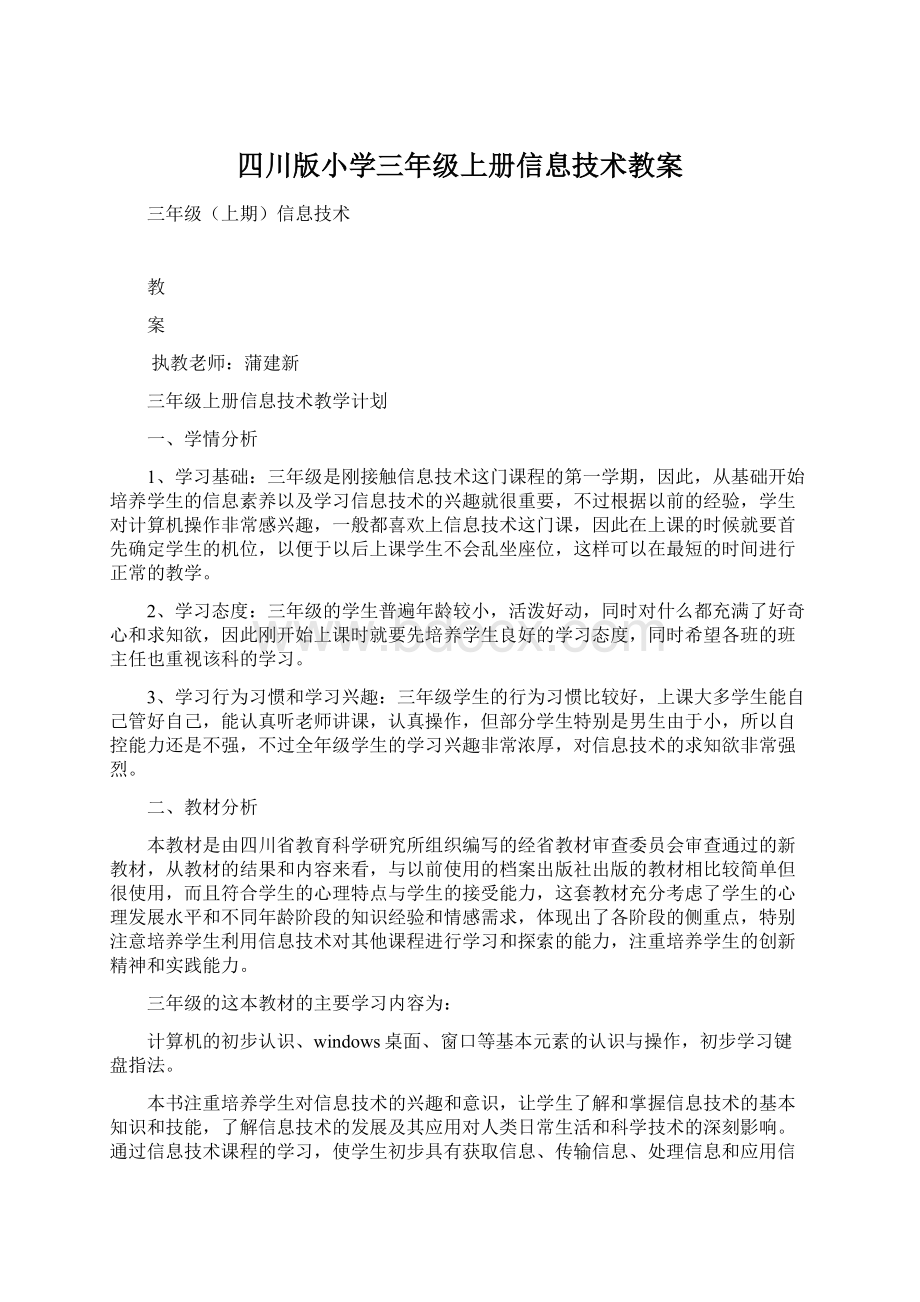
四川版小学三年级上册信息技术教案
三年级(上期)信息技术
教
案
执教老师:
蒲建新
三年级上册信息技术教学计划
一、学情分析
1、学习基础:
三年级是刚接触信息技术这门课程的第一学期,因此,从基础开始培养学生的信息素养以及学习信息技术的兴趣就很重要,不过根据以前的经验,学生对计算机操作非常感兴趣,一般都喜欢上信息技术这门课,因此在上课的时候就要首先确定学生的机位,以便于以后上课学生不会乱坐座位,这样可以在最短的时间进行正常的教学。
2、学习态度:
三年级的学生普遍年龄较小,活泼好动,同时对什么都充满了好奇心和求知欲,因此刚开始上课时就要先培养学生良好的学习态度,同时希望各班的班主任也重视该科的学习。
3、学习行为习惯和学习兴趣:
三年级学生的行为习惯比较好,上课大多学生能自己管好自己,能认真听老师讲课,认真操作,但部分学生特别是男生由于小,所以自控能力还是不强,不过全年级学生的学习兴趣非常浓厚,对信息技术的求知欲非常强烈。
二、教材分析
本教材是由四川省教育科学研究所组织编写的经省教材审查委员会审查通过的新教材,从教材的结果和内容来看,与以前使用的档案出版社出版的教材相比较简单但很使用,而且符合学生的心理特点与学生的接受能力,这套教材充分考虑了学生的心理发展水平和不同年龄阶段的知识经验和情感需求,体现出了各阶段的侧重点,特别注意培养学生利用信息技术对其他课程进行学习和探索的能力,注重培养学生的创新精神和实践能力。
三年级的这本教材的主要学习内容为:
计算机的初步认识、windows桌面、窗口等基本元素的认识与操作,初步学习键盘指法。
本书注重培养学生对信息技术的兴趣和意识,让学生了解和掌握信息技术的基本知识和技能,了解信息技术的发展及其应用对人类日常生活和科学技术的深刻影响。
通过信息技术课程的学习,使学生初步具有获取信息、传输信息、处理信息和应用信息的能力;教育学生正确认识和理解信息技术相关文化、伦理和社会等问题,负责地使用信息技术;培养学生良好的信息素养,把信息
技术作为支持终身学习和合作学习的手段,为适应信息社会的学习、工作和生活打下不要的基础。
三、教改及提高教学质量的具体措施本教材的教学我将采用分组合作的教学方法,以任务为驱动,以提高学生兴趣为主要手段,以培养学生信息素养为目的达成教学任务的完成。
对优生采用重点辅导,适当的超教材进行培养,同时鼓励和组织这部分优生参加上级有关部门组织的各级各类竞赛并力争取得等级奖励;对弱差生要耐心辅导,同时利用课余时间对他们进行辅导以尽快缩短与其他学生的差距。
四、教学进度安排
起止时间
教学内容
课时
备注
第一周
安排座位,网络教室上课须知
1
第二周
信息与我们的计算机朋友
1
第三周
和新朋友过第一招
1
第四周
侦察“开始”菜单的秘密
1
第五周
有趣的鼠标小游戏
1
第六周
“小老鼠”画图
1
第七周
无师自通学软件
1
第八周
Windows窗口变变变
1
第九周
与电脑键盘交朋友
1
第十二周
学击键从这里出发
1
第十三周
上排字符的输入
1
第十四周
下排字符的输入
1
第十五周
一箭双雕
1
第十六周
给古诗配拼音
1
第十七周
击键竞赛
1
第十八周
综合实践活动
1
第十九周
期末测试
1
信息与我的计算机朋友
教学目标:
知识与技能:
了解信息的相关常识和信息与我们的生活、学习的关系
知道计算机的主要组成设备及其功能
了解计算机在生活学习中的应用情况
情感态度:
培养学生良好的上机习惯
教学重点:
计算机的主要组成设备及其功能
教学难点:
计算机各部分功能的理解
教学准备:
计算机主要组成设备方面的实物、视频短片、图片等计算机应用方面的实物、视频短片、图片等
教学过程:
1、引入,激趣,将学生的注意力引入到课堂教学中
①播放一段关于烽火狼烟的视频。
②提问:
烽火狼烟告诉我们什么?
③接着分析发生在身边的事,提问:
同学们举手的动作传递着什么呢?
(学生观看视频,回答问题。
学生思考并回答问题)
2、信息与我们的学习和生活。
让学生感受我们生活在信息社会里,信息与我们的学习、生活息息相关
①请同学们看书P1中的图1-1、图1-2、图1-3、图1-4
②提问:
每幅图能带给我们什么信息?
③评价
三、信息的记录方式与计算机朋友。
让学生初步了解信息记录的相关知识激趣,促使同学们想和计算机交朋友,让它成为我们生活和学习中的好朋友。
学生通过看书和观看视频,了解信息记录方式的变化情况,学生回答问题,谈谈自己对信息记录方式变化感受。
①请同学们看书P2了解信息记录方式的变化
②请同学们观看信息记录变化的一段视频短片
③提问:
通过看书和观看视频,同学们有什么感受?
④评价
4、计算机基本组成及其功能。
学生在自身知识建构的基础上提出自己的想法、看法,充分发挥学生学习的主体性。
让学生对计算机相关知识有一个较全面的了解学习计算机基本组成部分及其功能的相关知识巩固学生对计算机组成及功能知识的掌握
①提问:
请孩子们说说自己所见过的计算机的样子?
②演示视频、图片、实物等介绍计算机的发展过程
③请学生看书P4图1-9试着填图
④提问:
试着说说计算机各组成部分的功能
⑤做游戏:
《角色扮演》每4-5个孩子分别扮演计算机的主要组成部分、并相互讨论说说各自的作用
5、计算机在学习和生活中的应用及良好行为习惯的养成。
充分发挥学生的主体性让他们大胆的说出自己的观点看法让学生了解更多的计算机应用方面知识,为学好计算机知识激发兴趣。
学生通过谈自己的体会,然后通过现场表演、视频、图片的演示可以加深学生对计算机使用规则的深刻印象,对学生养成良好的行为习惯有促进作用。
①过渡:
同学们我们已经了解了计算机的许多知识,现在让我们大家自己来说一说,我们可以用计算机做哪些事情?
第1页共31页引导学生分类别回答题,从学习、应用、娱乐方面回答。
评价
②视频或图片或实物演示计算机在生活和学习中的应用情况。
③计算机有那么多的用处,它是我们的好朋友,我们应该怎样对待我们的好朋友呢?
④引出使用计算机时应该注意的问题。
⑤并用视频、图片或现场演示在计算机使用中的一些现象和表现。
六、小结。
知识再现巩固本课所学的知识
①计算机设备的基本组成及其功能②良好行为习惯的养成
和新朋友过第一招
教学目标:
1.学习掌握开、关机的方法;
2.简单认识Windows桌面。
3.了解鼠标的左右键的使用方法,能移动桌面图标。
教学重点:
开、关机的方法、鼠标的使用
教学难点:
移动桌面图标。
教学方法:
讲授法、上机操作
教学过程:
导入:
同学们,在你们面前看到的是什么呀?
对了,是电脑。
老师告诉你们电脑这个大懒虫,到现在还在睡觉,请小朋友把它喊醒,我们今天和新朋友玩第一招吧,好不好?
一、跟我学开机。
计算机和其他电器设备一样,首先必须打开电源开关(如下图2—1)请注意老师是怎样开机的,记住电源开关的位置
图2—1打开计算机
1.打开电源,记住电源开关的位置。
2.观察开机屏幕画面的反映。
开机后,请注意屏幕上先后闪出的画面,图2—1电脑开机屏幕画面反应。
试一试:
在老师的指导下打开你的计算机电源开关
二、认识Windows桌面。
(课件出示)
同学们,这就是Windows98的桌面,我们之所以把它形象地比作一个桌面,是因为它就像我们办公室的桌子一样,可以摆放各种书籍、文具、纸张、作业本,Windows桌面上摆放了哪些东西?
我们一起来认识吧。
桌面背景:
就像我们装饰书桌的台布,随时可以更换。
图标:
就像小朋友书桌上放的书、文具盒。
为了方便操作计算机,我们把那些最常用的“物品”放在计算机桌面上,就形成了一个一个的图标。
开始按钮:
我们的书桌上面只能放一些常用的书和文具,更多的东西放在抽屉和书柜里,使用时打开来寻找;同样,Windows桌面上也只能放一些常用的软件工具,更多的“宝贝”,都得用鼠标操作这个小小的按钮来寻找。
任务栏:
计算机打开一个软件,就是执行一个“任务”。
计算机可以同时执行几个任务,这些任务都会在任务栏上显示出代表自己的按钮。
鼠标指针:
鼠标指针是我们手中鼠标的标志,鼠标移向哪里,指针就指向哪里。
开机后,当鼠标指针变成“箭头”状态后,就可以操作计算机了。
三、与鼠标交朋友
(一)教师讲解
同学们第一次与计算机玩,就要学习与鼠标交朋友,因为计算机最听鼠标的话。
鼠标的品种和形状非常多。
有的鼠标下面有一个小球,叫“机械鼠标”;有的下面有一个发光的“小灯”,叫“光电鼠标”。
鼠标上面有左右两个按钮,有的中间还有一个小滚轮(图2—4)。
光电鼠标现在请同学们看看你的鼠标是什么样子,再摸一摸,感觉一下你手里的鼠标。
大家看看,鼠标上有两个长得有点像小老鼠耳朵的两个键:
左边的一个我们把它叫做鼠标左键;那么右边的一个我们把它叫做鼠标的右键。
能记住吗?
1、握鼠标的基本姿势手握鼠标,不要太紧,就像把手放在自己的膝盖上一样,使鼠标的后半部分恰好在掌下,食指和中指分别轻放在左右按键上,拇指和无名指轻夹两侧。
(先请一个同学试一下。
再请另外一个同学也试一下)。
2、鼠标拖动动作先移动光标到对准对象,按下左键不要松开,通过移动鼠标将对象移到预定位置,然后松开左键,这样您可以将一个对象由一处移动到另一处。
(二)试一试,想一想1.上、下、左、右移动鼠标,看看鼠标指针怎么移动。
2.将鼠标移动桌面一个图标上,点一下鼠标左键,你看到图标有什么变化?
3.将鼠标移动到图标“我的电脑”上,快速点两下鼠标左键,看一看,发生了什么现象。
4.再把鼠标移动到“×”按钮上,单击鼠标左键,你又看到了什么现象?
5.你能照书上13页的样子摆图吗?
试试吧。
四、跟我学关机。
小朋友早上起来的第一件事是睁开眼睛,那上床后我们会把眼睛闭上。
然后开始休息。
电脑同样如此。
我们最后也要让电脑把眼睛闭上,要不然电脑就休息不好,他会生气的。
同学们,快下课了,我们该与计算机说再见了,看老师操作,欢迎下次再来,希望你能成为计算机的好朋友。
学生练习关电脑试一试:
在教师的组织下,有步骤地关闭电脑。
教师巡视指导。
侦察“开始”菜单的秘密
教学目标:
1.认识神奇的“开始”按钮,激发学生学习计算机的兴趣;2.使学生学会从开始菜单进入程序的方法。
3.能发现“子菜单”,培养学生认真观察的习惯。
教学重点:
学会从开始菜单进入程序,操作时学会仔细观察。
教学难点:
计算机术语
教学过程:
激趣导入:
同学们,祝贺你们学会了用鼠标操作桌面上的图标对象。
其实还有更多有趣的“宝贝”并没有摆在桌面上,而是躲在“开始”按钮里跟你捉迷藏呢!
现在就让聪明的“小老鼠”带我们一起探索“开始”按钮的秘密吧!
一、初识“开始”菜单用鼠标单击“开始”按钮,会弹出一个叫“菜单”的长条,上面列出电脑的许多可操作的项目(图3-1)。
现在我们赶快来看看吧。
图3-1“开始”菜单你找到名称叫“程序”的选项吗?
把鼠标指针移到“程序”菜单项,在它旁边又会出现一个新的菜单,在这个菜单上会列出更多的项目(图3-2)。
请说出这些选项中的四项:
图3-2“程序”菜单
二、发现“子菜单”在开始菜单上你会发现,有的项目右边标有▲,有的没有,这是什么意思呢?
下面来做个对比实验,注意认真观察:
1.把鼠标指针移到没有▲的菜单项上,停留一下,观察有没有反应(图3-3)。
2.把鼠标指针移到有▲的菜单项上,停留一下,观察有没有反应(图3-4)。
图3-3没有子菜单的情况图3-4出现子菜单的情况
三、探索“附件”中隐藏的宝贝在程序菜单中,你发现“附件”了吗?
这里隐藏的宝贝可多啦!
把鼠标指针移到“附件”菜单项,出现了附件的子菜单(图3-5),请在说出其中选四个你感兴趣的菜单项。
图3-5“程序”菜单在程序菜单中,你发现“附件”了吗?
这里隐藏的宝贝可多啦!
把鼠标指针移到“附件”菜单项,出现了附件的子菜单(图3-6),这些菜单中,你最喜欢什么?
图3-6“附件”菜单把鼠标指针向右移,直到进入“附件”菜单内,再移到“记事本”菜单项,单击,你又有什么新发现呢?
图3-7记事本窗口这就是我们通过“开始”菜单启动的第一个软件(图3—7),我们今后经常要用到它。
想一想,做一做用同样的方法,启动附件中的“画图”。
软件启动后往往有自己的窗口,启动也就是“打开”了软件窗口,所以习惯上也就把启动软件称为打开软件。
软件窗口打开后可用鼠标键单击窗口右上角的按钮关闭(图3-7)。
图3-7计算器1.迅速地从“开始”菜单里找出下列程序,打开后,再关闭。
⑴“程序”里的“Windows资源管理器”;⑵“附件”里的“计算器”(图3-7)⑶“附件”→“游戏”里的“纸牌”;⑷“附件”→“娱乐”里的CD播放器;⑸“附件”→“娱乐”里的录音机;⑹“附件”→“娱乐”里的音量控制。
2.如果要玩“扫雷”游戏,要经过哪些菜单项才能打开它?
请你将步骤补充完整:
“开始”→→→→“扫雷”。
探究活动
在你(或朋友)家的电脑上操作“开始”菜单,观察它与教室里的“开始”菜单有什么相同点和不同点。
请根据实际情况填写表格:
课本22页。
有趣的鼠标小游戏
教学目标:
1、学习以不同方式打开程序。
2、熟练掌握鼠标的单击、双击、拖放的技巧。
教学重点:
鼠标的单击、双击与拖放操作
教学难点:
通过双击进入程序的方法。
教学准备:
上课之前,教师应事先从网络下载与本课相关的几个小游戏,保存到教师机上,并设置好网络共享或发送至学生机,以便在课堂让学生练习使用。
教学时间:
1课时。
游戏选择建议单击练习类:
火眼金睛、找蟑螂、扫雷、打地鼠、连连看双击练习类:
救救小兔子拖放练习类:
拼图、拼地图、心灵手巧、打扮芭比娃娃、雷电
教学建议:
先复习通过“开始”菜单进入程序的过程,然后告诉学生,也可以进入“我的电脑”或“网上邻居”来打开程序,并出示一两个鼠标小游戏的画面,告诉他们在电脑中的什么位置可以找到这些小游戏,激发学生的学习热情。
教师设问:
试试看,你能找到这些游戏吗?
通过“网上邻居”或“我的电脑”查找和启动程序也是常用操作方法,学生应当掌握。
对有困难的学生,教师可演示如何打开鼠标小游戏,再让学生尝试打开这些鼠标小游戏。
至于掌握双击技巧有较大困难的学生,可先让他们单击鼠标右键,再选快捷菜单中的“打开”项来打开游戏,待双击游戏能够玩过关后,再让他们以双击方式来打开小游戏。
由于学生是初步接触计算机,对鼠标的操作不够熟练,难以将鼠标迅速移到特定的选项上,难以掌握双击的技巧,教师应向学生演示,并留给学生一定的练习时间。
教师可在学生初步尝试游戏后,发现操作中遇到的困难,再引导学生通过读书了解游戏的操作规则。
在学生熟练掌握双击技巧后,应训练全体学生以双击方式打开程序或文件,从而实现双击练习的最终目的。
拖放鼠标的学习,建议选用拼图类小游戏进行训练。
注意讲清并演示鼠标的拖放动作,要让学生明白在拖动时不能松开鼠标左键,到目标位置后再松开左键。
安排玩扫雷游戏,其目的是让学生熟练掌握鼠标的定位和左、右键的单击技巧。
学生可能会在初步尝试后发现难以获胜,这时教师应引导学生通过读书或查看“帮助”了解游戏规则和方法,这样可以提高学生的学习兴趣,从而在不知不觉中将鼠标操作得熟练。
最后,让学生根据游戏规则自己去玩教师所提供的游戏。
“小老鼠”画图
教学目标情意目标:
培养学生用计算机进行画画的兴趣,渗透美育教育。
技能目标:
掌握启动和退出“画图”程序的方法,知道用铅笔工具画图的基本方法,尝试使用彩色画图,培养学生的动手操作能力和自主学习的能力。
认知目标:
认识画图窗口的组成,初步了解工具箱内16种绘图工具的名称。
教学重点与难点用铅笔工具画图的方法是本课的教学重点.尝试彩色画图是本课教学的难点。
教学准备电脑范画计算机教学程序激发兴趣,激发兴趣,
导入新课
1、教师谈话:
请大家欣赏几幅图画。
(展示作品,学生欣赏)提示:
电脑范画可以由教师自己做,学生基础好的也可以由高年级学生做。
呈现方式可以是打印文件、多媒体管理系统集中展示。
条件具备的可以张贴在教室里做长期展示,既可激发兴趣、提供范例,又可展示学生学习成果。
2、学生交流自己的感受。
教师谈话:
这些图画都是用我们的“小老鼠”画出来的。
我们就一起来学习用“小老鼠”画图。
一、瞧瞧我们的画图程序
1、打开画图程序画图”程序、打开“画图A、教师谈话:
windows系统中已经有一个可以画图的软件,它的名字叫“画图”,隐藏在“附件”当中,你能找到它、打开它吗?
B、学生自己尝试找到并打开“画图”程序,教师巡回检查。
C、抽生说自己是找到并打开“画图”程序的过程、方法。
提示:
从“开始”菜单中打开程序是前面已经学习并反复练习的操作,此处实际上是一次操作复习。
2、了解画图窗口。
画图”窗口、了解“画图窗口。
A、学生自由观察打开的“画图”窗口,交流自己的发现。
B、学生结合课本插图5-1,重点观察“画图”窗口中的工具箱、颜料盒、工作区。
把书上相关语句勾画出来。
提示:
勾画圈点是语文课堂上常见的学习方法,结合观察,能给学生学习方法的潜移默化。
此处可以请学生读勾画的语句。
C、抽生交流:
工具箱、颜料盒、工作区在我们画图的时候分别有什么作用?
提示:
联系美术课学习经验,降低电脑的神秘度,有利于学习。
D、教师质疑:
刚打开的“画图”窗口太小,你有办法使它最大吗?
提示:
最大化操作此前没提过,第七课中有专门介绍,此问题在教学中根据学生情况,灵活处理。
3、认识工具箱、A、学生观察工具箱,数一数,一共有多少种工具,猜猜它们的名字。
提示:
猜名字不一定要准确,关键是看学生能够根据按钮图形产生联想,为下面试探操作打基础。
B、学生自由读课本29页1、2两段文字,利用图5-2,看书上告诉我们用什么办法知道工具的名字。
C、两人一组,合作完成“试一试”,用书上的方法试探各按钮的名称,并写在图5-3括号里。
提示:
“试一试”中空格教多,因为试探的方法一致,合作有利于节省时间。
电脑较少的学校,也可以三人一组、四人一组。
D、教师考学生几个常用工具的名字。
想想它们各有什么作用?
提示:
此处教师可用美术课当中的工具,如铅笔、直尺、排笔(刷子)、橡皮擦,让学生从“画图”窗口中找对应的按钮。
小老鼠”画图二、用“小老鼠画图小老鼠
1、尝试选择工具、A、谈话:
电脑给我们提供了这么多的工具,我们首先要选择一个适合的工具,我们先来尝试用铅笔画图,B、学生看书,分步尝试选择铅笔画图,边尝试边说自己的发现。
C、师生一起明确:
用鼠标点击“铅笔”按钮,按钮仿佛凹下去了,鼠标指针变成了铅笔,并且可以用它在“纸”上画图。
提示:
此处为重点,实际操作时间很短,但过程一定要求学生严格实施,边尝试、边观察、边说。
基础的落实有利于以后的学习。
D、学生用铅笔在“纸”上模仿画走路的人、小鹿。
提示:
模仿画主要是让学生掌握用鼠标“画”的具体方法,大致形似就可,不过高要求。
E、学生尝试选择、使用其它工具,观察工具栏中的变化,注意体会其它工具的不同作用。
F、教师总结:
选择“用颜色填充、取色、铅笔”工具时,只是按钮发生变化,选择其它工具时,工具栏下面的灰色小块中会出现更多的东西,这是这些工具的辅助选项。
画图时,结合使用,功能更多。
第10页共31页提示:
其他工具的使用涉及辅助选项,相对较难,鼓励学生积极尝试,有所发现即可。
学生养成积极探索、尝试的习惯,自然会发现其中的奥秘。
2、尝试彩色画图、A、阅读“探究活动1”,尝试用铅笔在颜料盒中左键点击一种彩色,观察颜料盒中的变化,模仿画飞机、小猪,观察铅笔的变化。
B、尝试用铅笔右键点击一种彩色,观察颜料盒中的变化。
分别用左键、右键画图。
说出点击颜色画图有什么规律。
C、教师明确:
左键选取的颜色和右键选取的颜色是不一样的。
在画图中,要大胆尝试,去发现“画图”软件的神奇功能。
提示:
此处学生知道颜料盒中有两种彩色状态,分别代表左右键画图颜色即可,不需要将“前景色、背景色”的概念告诉学生。
学生掌握用左键取色画图的习惯做法居多,可以鼓励学生尝试左右键结合取色画图。
3、尝试自由作画。
、尝试自由作画。
A、谈话:
我们知道了怎样选取工具、选取颜色,就请小朋友们用你聪明的小脑袋和灵巧的小手,用“小老鼠”画出自己喜欢的图画吧。
B、学生尝试自由作画,教师指导。
C、学生相互展示自己的作品,说出用了哪些工具。
师生共同评价。
提示:
自由做画,学生自由发挥,不在乎质量好坏,但要要求画面有一定主题。
学生尝试新的工具时遇到困难,教师应鼓励学生积极探索,适当给予帮助。
退出“画图画图”程序
三、退出画图程序
1、谈话:
要下课了,我们应该先退出“画图”程序,关好电脑,记得怎样做吗?
2、学生运用第三课、第二课中学习的关闭窗口、关闭电脑的方法操作。
教师提示图画的保存。
提示:
退出软件、关闭系统前面已学过,此处为运用,应尽量作到操作准确。
学生如要保存作品,应鼓励学生自己探索,教师适当帮助。
当然也可以根据具体情况,处理为不保存,待讲授文件的保存后或者作品有一定水平后再保存。
课堂小结1、谈话:
这节课我们都学了些什么呢?
2、学生交流学习收获。
3、教师谈话:
这节课,我们知道了“画图”程序的简单操作,并且第一次画出了美丽的图画。
“画图”里的秘密还有很多,相信小朋友们以后一定能发现的。
提示:
让学生说收获,有利于养成及时总结的习惯,同时能建立成就感,有利于不断进步。
后记信息技术教学受制因素很多,教学时应根据学生情况、设备情况、师资情况灵活处理。
笔者认为应该坚持的总体思想是:
在实验、观察、归纳中明确现象、总结规律,注重自主学习、自主发现,在落实基础知识、基础能力的前提下,培养创新能力、实践能力。
无师自通学软件
教学目标:
1、知识与技能:
初步了解掌握新软件的特征和功能的一般步骤和方法;2、过程与方法:
通过任务驱动、小步子形成性训练及师生合作互动的方式,引导孩子们自己总结出学习、掌握学习新软件的步骤和方法;
3、情感、态度、价值观:
让孩子们在游戏中总结学习方法、体验成功的喜悦,引导其发现问题、解决问题,从而树立他们的自信心。
教学重点:
教给学生观察、发现和解决问题的方法;变给人以鱼为给人予渔。
教学难点:
如何引导学生总结出学习新软件的步骤和方法是本课的难点。
教学过程:
一、提出问题
方法一:
有能力的教师可以制作一个Flash动画,表现同学遇到新软件的两种不同的态度和方法:
一种是不停地问同学,问老师,课堂乱糟糟地,老师没有讲的他就不会;一种是安静地自我探究、钻研或与同学小声讨论,很快掌握了新软件的功能和使用方法。
方法二:
由两组同学将上述两种学习方法编成小品表演。
引导问题
二、引导问题师:
看了两组同学的表演,你认为那种学习方法更好些?
生:
……师:
计算机的软件不停的更新换代,功能越来越强大,智能化程序越来越高,我们必须学会不要老师也能很快掌握新软件的方法,也就是达到“无师自通学软件”。
(揭示课题、板书)师:
虽然软件不同
- 配套讲稿:
如PPT文件的首页显示word图标,表示该PPT已包含配套word讲稿。双击word图标可打开word文档。
- 特殊限制:
部分文档作品中含有的国旗、国徽等图片,仅作为作品整体效果示例展示,禁止商用。设计者仅对作品中独创性部分享有著作权。
- 关 键 词:
- 四川版 小学 三年级 上册 信息技术 教案
 冰豆网所有资源均是用户自行上传分享,仅供网友学习交流,未经上传用户书面授权,请勿作他用。
冰豆网所有资源均是用户自行上传分享,仅供网友学习交流,未经上传用户书面授权,请勿作他用。


 广东省普通高中学业水平考试数学科考试大纲Word文档下载推荐.docx
广东省普通高中学业水平考试数学科考试大纲Word文档下载推荐.docx
